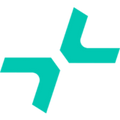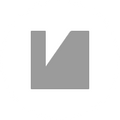Как запустить The Legend of Zelda Tears of the Kingdom на ПК на эмуляторе?
«Зельда» для ПК-бояр.
Не у всех желающих попробовать новую Зельду есть Nintendo Switch и доступ к Nintendo Eshop: так что поиграть в новинку Nintendo можно на игровом ПК, с модами, лучшей производительностью и даже в 60 fps.

Минимальные системные требования для эумлятора
Для запуска игры ваш компьютер должен соответствовать минимальным системным требованиям:
8 гигабайт ОЗУ
Видеопамять не менее 4 гигабайт
Процессор не менее 4 ядер, на тактовой частоте 3-3.5 ггц
Подойдут, например, такие сетапы:
Intel Core i5-10400 / AMD Ryzen 5 3600
NVIDIA GeForce GTX 1650 4GB / AMD Radeon RX 6500 4GB
Как установить эмулятор для игры в The Legend of Zelda: Tears of the Kingdom
Если ПК подходит под минималки, остается только следовать простым шагам.
0) Купить лицензионную копию Tears of the Kingdom: игра на эмуляторе может быть удобнее, чем на Nintendo Switch, но красть игры плохо, пнятнько? Для желающих играть в “Слезы королевства” с комфортом и не испытывать мук совести у нас есть гайд, как купить игру в русском регионе:
Как купить The Legend of Zelda Tears of the Kingdom в России
Далее шаги следующие:
Скачайте образ The Legend of Zelda: Tears of the Kingdom на торрент-трекере (ссылку мы не прикладываем, но кто ищет, тот всегда найдет)
Скачать эмулятор на официальном сайте
Установить самую последнюю версию ключей для эмулятора (если страница не открывается, зайдите на нее через VPN). На момент написания поста это 16.0.2
Переместите скачанные ключи (файлы prod.keys и title.keys) в папку по такому пути: AppData\Roaming\Ryujinx\system
При запуске эмулятора вам будет предложено открыть как раз эту папку
Установите прошивку – скачайте ее по ссылке (напоминаем, что может понадобиться VPN), после чего запустите процесс установки
При установке прошивки выбирайте вариант с Vulkan (а не OpenGL), после чего кликните в меню на пункт Tools и кликайте на подпункт Install Firmware и затем Install a firmware from XCI or ZIP. Важно: версия прошивки должна соответствовать версий ключей (если ключи 16.0.2, то и прошивка должна быть V16.0.2)

Если установка завершается ошибкой, то попробуйте пройти инструкцию с самого начала, но выбирайте не самую свежую версию ключей и прошивки, а предыдущую (например, 16.0.1 вместо 16.0.2).
Как настроить эмулятор для The Legend of Zelda: Tears of the Kingdom
Укажите путь к образу Зельды в настройках эмулятора. Для этого по порядку кликните на следующие пункты меню:
Options
Settings
Add
Выберите папку с nsp-файлом Зельды
После чего нажмите Apply

Удостоверьтесь, что настройки геймпада в эмуляторе вам подходят. Для этого перейдите:
Options
Settings
Input
Configure у Player 1
В графе Input Device выберите нужное вам устройство, а ниже настройте его по своему вкусу. Например, рекомендуется поставить галку Enable motion controls в подразделе Motion.

После этого рекомендуется настроить локаль. Просто повторите настройки со скриншота:

Как установить мод на 60 фпс для The Legend of Zelda: Tears of the Kingdom
Скачайте мод
Внутри папок выберите мод с нужным количеством fps (например, 60fps_static_totk)
Внутри папки с нужным модом скопируйте папку exefs со всем содержимым
Внутри эмулятора нажмите ПКМ на Зельду и выберите пункт Open Atmosphere mods directory
Вставьте скопированную папку exefs сюда
* * *
Лучший способ разбогатеть в новой «Зельде»: придется собирать какашки бронтозавров